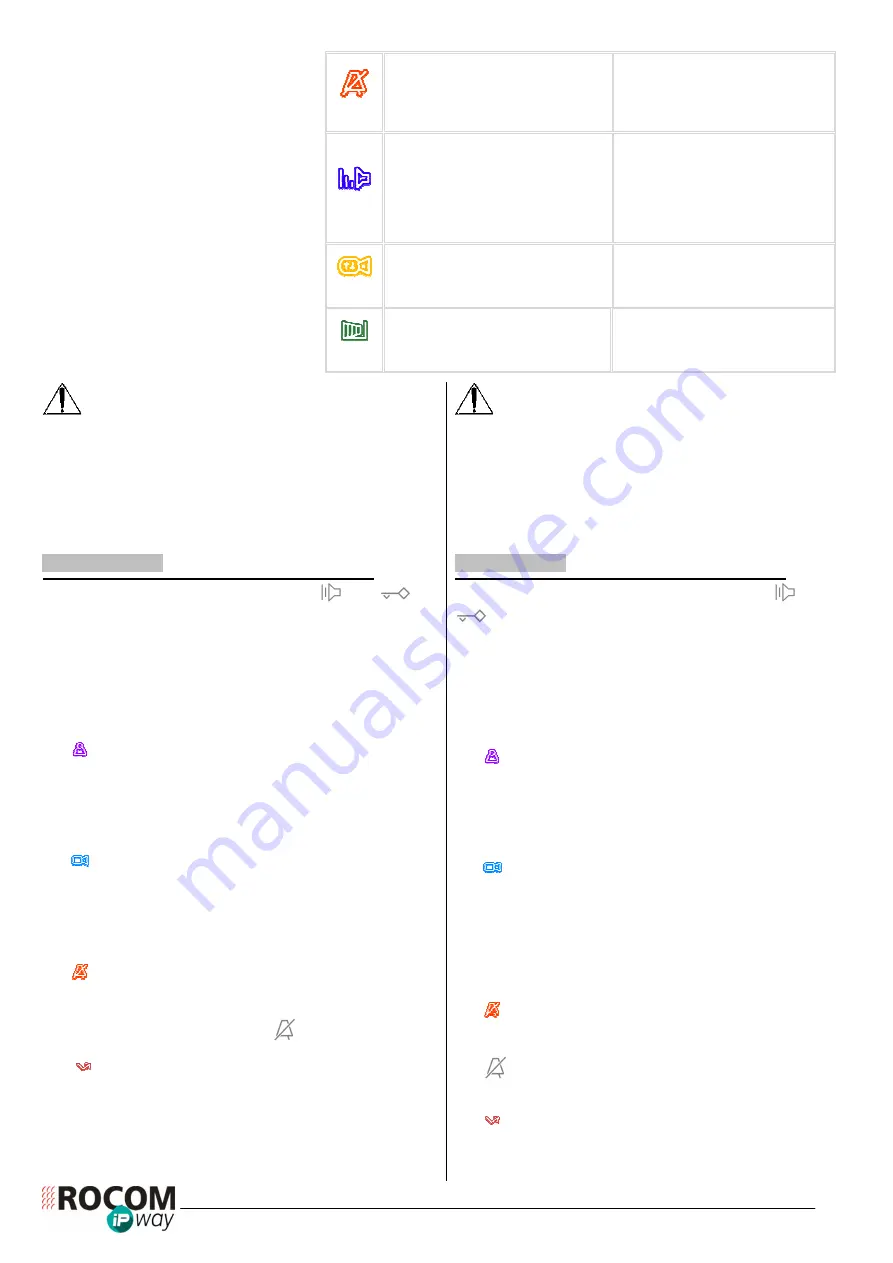
6
29-6900-0360
Während einem Gesprächs verschwinden diese Ikonen nach
einigen Sekunden. Um diese wieder erscheinen zu lassen eine
beliebige Taste kurz betätigen.
Die soft touch Tasten sollten nicht benutzt werden in dem Sie das
Gerät in der Hand halten da es sonst zu Fehlfunktionen kommen
kann. Es wird empfohlen das Gerät nur mit Hilfe der
Wandhalterung oder des Tischadapter zu installieren und zu
benutzen.
2.3 HAUPTMENU
Im Ruhezustand eine beliebige Taste (außer
oder
) um
das Hauptmenu anzuzeigen.
Die Hauptseite des Menu beinhaltet die Ikonen die die Funktion
der entsprechende Taste auf der Seite identifizieren. Benutzen
Sie diese Taste um die gewünschte Funktion zu steuern. Der
Rückwertspfeil kann benutzt werden um auf einer vorherigen
Seite zurück zu gelangen. Sollte mit der gewünschten Funktion
mehrere Auswahl verfügbar sein können diese mit den Pfeiltasten
oder der WHEEL Taste ausgewählt werden.
•
INTERKOM
: diese Option ermöglicht die Anzeige der
möglichen
Interkomteilnehmer,
wie
weitere
Videohaustelefone
oder
SIP
Geräte
die
am
Netzangeschlossen sind. Die gelisteten Geräten müssen auf
der Webseite unter „ADDRESS BOOK“ (siehe auch Abschnitt
2.4.4) als
DEVICE TYPE
: INTERCOM eingestellt werden.
•
VIDEO
: ermöglich die Einschaltung der Kamera ind den
AgoràIP Videotürstationen. Es ist möglich Videotürstationen
die sowohl im P2P als auch mit der SIP Betriebsart
eingerichtet sind zu erreichen. Auch in diesem Fall muss die
Einstellung über die Webseite ADDRESS BOOK" erfolgen.
Lesen Sie bitte hierzu den Abschnitt 2.4.5 für weitere Details.
•
NICHT STÖREN
: schaltet das Ruforgan ein oder aus.
Das Videohaustelefon kann aber weiterhin Gespräche
entgegennehmen. Der aktiviert „nicht stören“ Zustand wird
durch einem Blinken der Anzeige
gekennzeichnet.
•
ANRUFE
: hiermit können Sie die Liste der empfangene
Anrufe (grüner Pfeil) / verlorene Anrufe (roter Pfeil) /
ausgehende Anrufe (blauer Pfeil) anzeigen lassen. Sollte die
Bildspeicherfunktion aktiviert worden sein können hier auch
die entsprechende Bilder mit Uhrzeit und Datum des Anrufes
angezeigt werden.
During conversation these icons will disappear from the
screen after few seconds automatically, touch any button to
display them again.
Avoid to use the soft touch buttons keeping the monitor by
hands. This can create malfunction on soft touch buttons
behaviour. It is suggested to fix the device by its metal wall
bracket, table adaptor or leave it on the table horizontally.
2.3 MAIN MENU
When the call is not active, touch any button (but
and
) to display the user's GUI menu.
The home page of the main menu has some icons describing
the function of each side button. Use these side buttons to
select the desired option and the back arrow to come back to
the previous page. In case many options are available, it is
possible to use the UP/DOWN arrows or the central WHEEL
to scroll the options quickly.
•
INTERCOM
: it allows to make an intercom call to
another monitor or to a SIP phone connected to the
network. The devices to be listed here must be
configured via web interface on "ADDRESS BOOK" page
(see 2.4.4 section) and identified with
DEVICE TYPE
:
INTERCOM.
•
CAMERAS
: it allows to make a call to AgoràIP door
station (Monitor function). It is possible to call door
stations even set in P2P mode or in SIP mode. Also in
this case use the "ADDRESS BOOK" page of the web
interface to set the link to the door stations available on
the network. Please refer to section 2.4.5 for more details
about the parameters required by "ADDRESS BOOK"
web page.
•
DO NOT DISTURB
: enable or disable playing the
call melody, but the monitor will still be able to receive a
call. If the "Do not disturb" function is enabled, the button
blinks after exiting the GUI menu as user's
reminder.
•
CALLS
: this option allows to check the list of
Received (green arrow) / Missed (red arrow) / Outgoing
(blue arrow) calls. If the picture memory function has
been enabled before, it will be possible to display the
Diese Taste betätigen um den
aktuellen Ruf auszuschalten. Die
Funktion “Nicht stören” wird weiter
voren beschrieben.
Touch the side button to disable
calling tone only for the current
call. "Do not disturb function" can
be set (enabled or disabled) via
GUI menu as described below.
Während das Gerät angerufen wird
diese Taste betätigen um die
Lautstärke des Ruftons zu ändern.
Bei bestehendem Gespräch wird
diese Taste zur Änderung der
Gesprächslautstärke benutzt.
When the monitor is ringing touch
the button to adjust the Volume of
Ring Tone.
During conversation this button
allows to adjust the volume of
audio signal coming from outdoor
station.
Währen dem Gespräch ist es über
die Taste möglich die Leuchtigkeit,
der Kontrast und den Farbton des
Videobildes zu ändern.
When the call is active it is
possible to use this button to
adjust
picture's
brightness,
contrast and saturation.
Diese Taste benutzen um den
zweiten Türöffner der AgoràIP
Videotürstation zu aktivieren, z.B.
für die Steuerung eines Tores.
Use this button to open the
second relay of AgoràIP door
station, suitable for additional door
lock release or for gate opening.


































